
لىنۇكىستىكى ماسقەدەملەش ۋاقىتنى مۇۋاپىق ۋاقىت ئېچىش, بۇ تورغا ئۇلانغان قوراللار بىلەن ئالاھىدە مۇناسىۋەتلىك قوراللارغا ئالاھىدە مۇناسىۋەتلىك. بۇ مەشغۇلات سىستېمىسىنىڭ بارلىق تارقىلىشىدا, ئالاھىدە پايدىلىنىش ۋاقتى ۋە ۋاقتىنى ماس قەدەمدە ماسلىشىشكە مەسئۇل. ئۇ ئاكتىپ سۈكۈتتىكى ھالەتتە بار, شۇڭا ئابونتلارنىڭ قانداق قىلىپ تەڭشىشى ياكى ئۇنى ئۆزگەرتىدىغان ھاجەتسىز. قانداقلا بولمىسۇن, بەزىدە بۇ خىل ئوخشىمىغان سەۋەبلەر تۈپەيلىدىن يەنىلا نۇرغۇن ئېھتىياجلار, ئىختىيارى مەغلۇبىيەت سەۋەبىدىن پەيدا بولىدۇ. بۈگۈن بىز بۇ سەپلىمە پرىنسىپىنى ئويلىشىپ, ماس قەدەملىك مۇلازىمەتنى نۇرغۇن ئابونتلارغا تونۇشلۇق بىلەن يۆتكەيەلمەكچى.
لىنۇكىستا ماس قەدەملىك ۋاقىت
شۇنىڭ بىلەن بىر تۈرمەكتە بىر تۈركۈملەرنىڭ بىر-ماددىدىكى بارلىق تەقسىماتنىڭ ئىشلىمەسلىكىدىن ئەقىللىق بىلەلەيمىز, مەسىلەن, بىز ئەڭ ئالقى ئاممىباب قۇراشتۇرۇش - ئۇبۇنتۇنى ئالىمىز - ئۇبۇنتۇڭنى قوللايمىز. قالغان OS دا ھەممە ئىش ئاساسەن دېگۈدەك يۈز بېرىدۇ, ئوخشىمايدىغان پەرقلەرلا گرافىك كۆرۈنمە يۈزى ئېلېمېنتلىرىدا كۆرۈلىدۇ. قانداقلا بولمىسۇن, ئەگەر بۇ ماقالىدە ئۇچۇر تاپالىسىڭىز, رەسمىي مەنبەنى بەلگىسىنى ۋەزىپە بىلەن تاقاشنى ئىشلىتىشىڭىز كېرەك.گرافىكلىق كۆرۈنمە يۈزى ئارقىلىق چېسلانى بەلگىلەڭ
بىز مۇلازىمەتنى ۋاقىتنىڭ قارار قىلماسلىقتىن ئىلگىرى, يېڭى ئۆگەنگۈچىلەر ئۈچۈن پۈتۈن مەنزىشنى ئويلىشىمىز مۇمكىن. لىنۇكىسنىڭ ئەڭ يېڭى ئىگىلىرى ئېھتىياجلىق پارامېتىرلارنى تەڭشەش ئۈچۈن گرافىك تىزىملىك ئىشلىتىشنى ياخشى كۆرىدۇ, بۇ ۋاقىتقا كېلىدۇ. پۈتكۈل جەريان تۆۋەندىكىدەك ئېلىپ بېرىلىدۇ:
- ئىلتىماس تىزىملىكى ئېچىڭ ۋە ئۇ يەردىكى «پارامېتىرلار» نى تېپىڭ.
- سىستېما ئۇچۇر بۆلىكىگە بېرىڭ.
- بۇ يەردە سىز «ۋاقىت ۋە ۋاقىت» تۈرىگە قىزىقىسىز.
- چېسلا ۋە ۋاقىتنى ئاپتوماتىك بايقاشنىڭ تۈرلىرىگە دىققەت قىلىڭ. ئۇلار توردىن پايدىلىنىپ تاللانغان ۋاقىت رايونىغا تايىنىدىغان ئەڭ يۇقىرى تەڭشەكلەرنى كۆرسىتىدۇ. سىيرىلغۇچنى يۆتكەش ئارقىلىق بۇ تەڭشەكلەرنى قوزغىتالايسىز ياكى چەكلىيەلەيسىز.
- قۇر قۇر قىلىنغان قۇرنى باسسىڭىز, ۋاقىت ۋە ۋاقىت رايونى قوزغىتىلدى, يەنى ھازىرچە ئىشلەتكۈچى پارامېتىرلىرى قاچىلاشنىڭ ئالدىنى ئالدايدۇ.
- ئورۇن كۆزنىكىدە خەرىتە ياكى ئىزدەش نۇقتىسىنى تاللاڭ.
- بۇنىڭدىن باشقا, «چېسلا ۋە ۋاقىت» فورماتىنى كۆرسىتىدۇ. سۈكۈتتىكى ھالەتتە 24 سائەت.
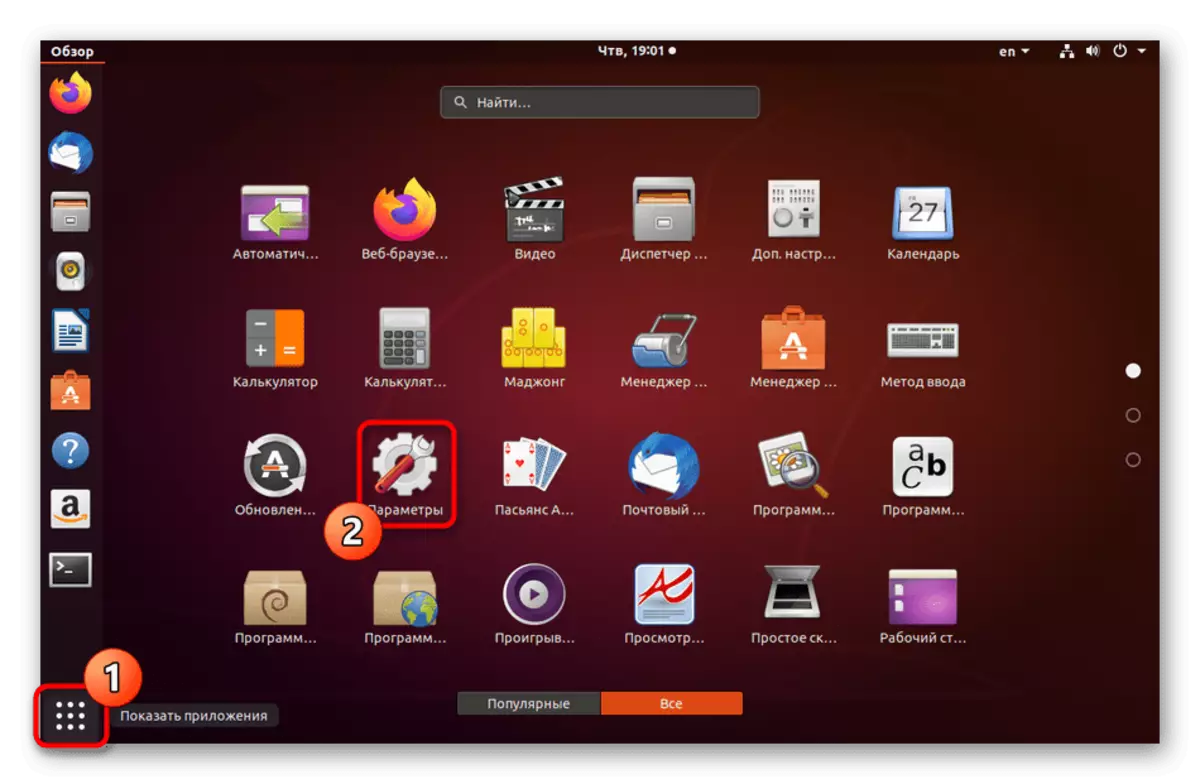
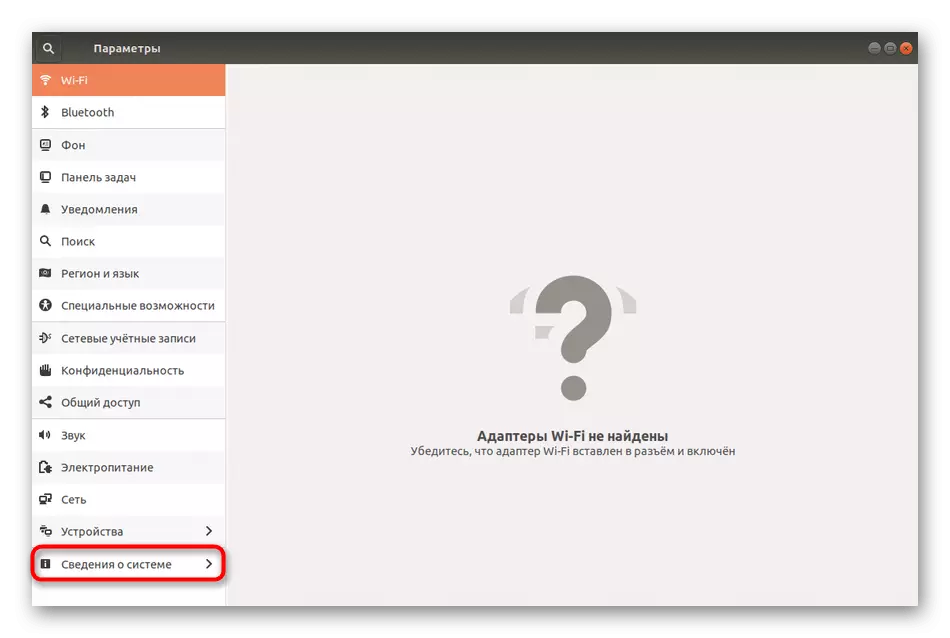
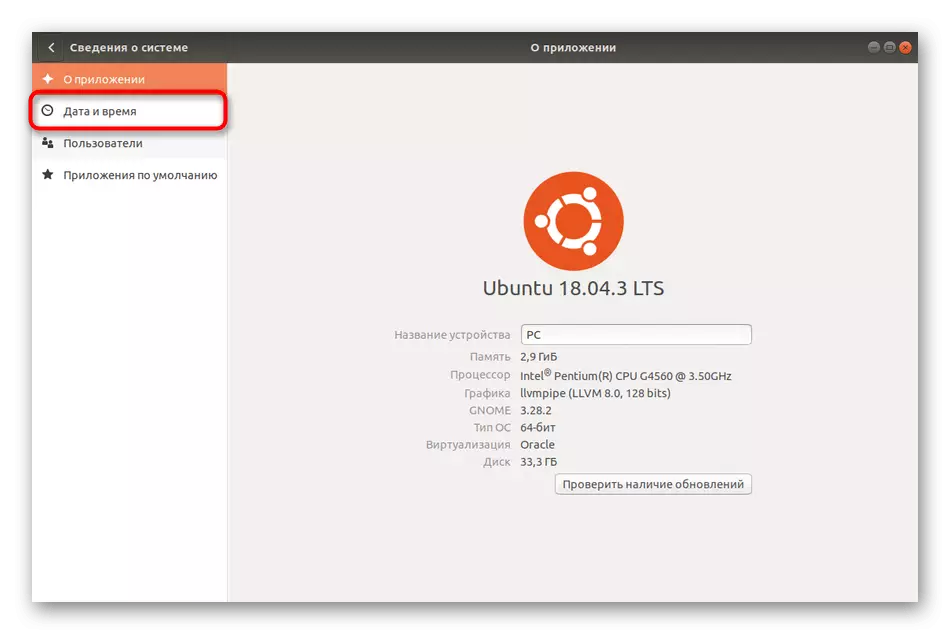
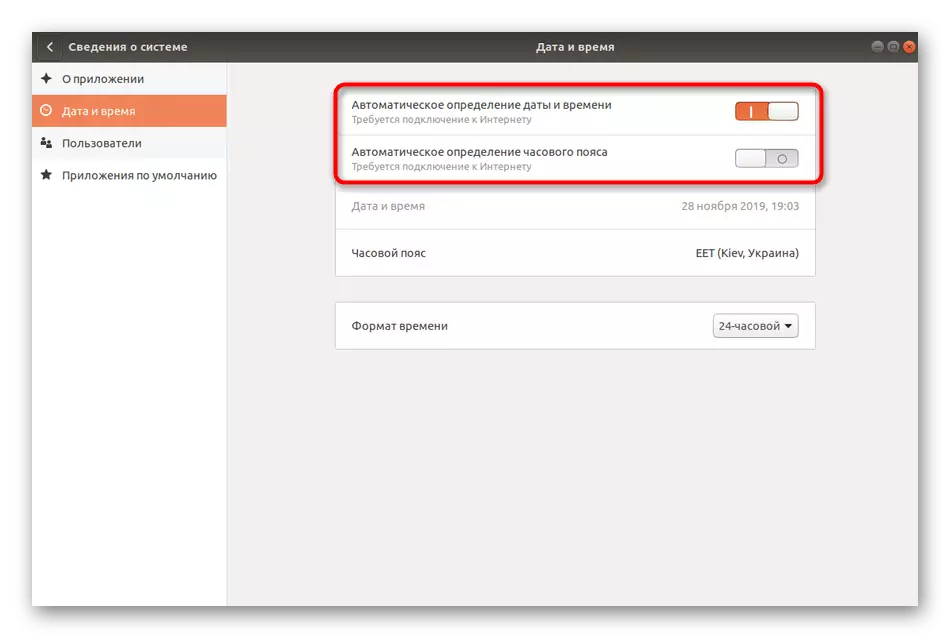
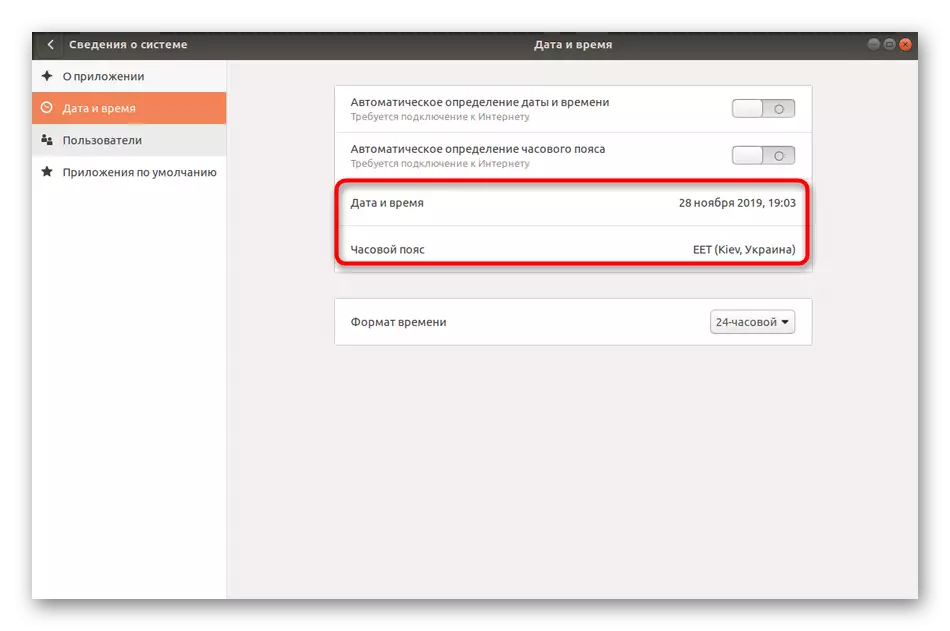
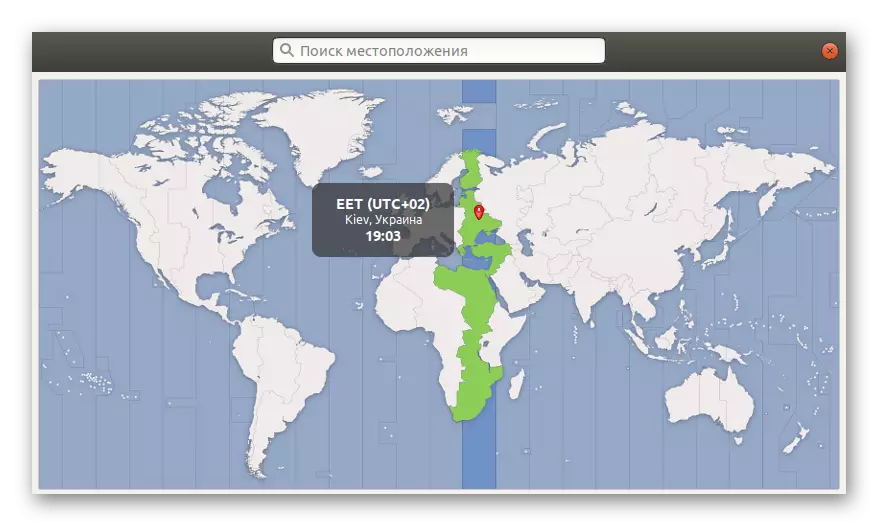
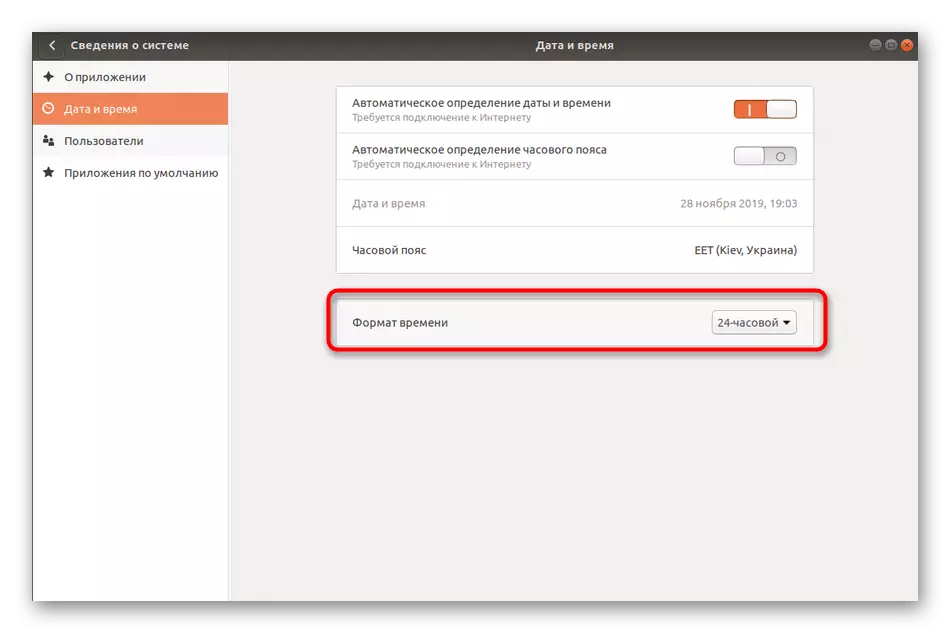
كۆرگىنىڭىزدەك, گرافىكلىق كۆرۈنمە يۈزى بىلەن ئۆز-ئارا تەسىر كۆرسىتەدە مۇرەككەپلا يوق. قانداقلا بولمىسۇن, بۇ يولنىڭ كەمچىل بولۇشى بۇ خىل ئەھۋالنىڭ كەملىكىمۇ كۆپ بولمىسىمۇ شۇ يەردە, بەزى ئەھۋاللاردا «پارامېتىر» ئىشلىمەيدۇ.
ئۆلچەملىك ۋاقىت باشقۇرۇش بۇيرۇقلىرى
بۈگۈنكى ماتېرىيال ئىچىدىكى باشقا كۆرسەتمىلەر تېرمىنال بۇيرۇقلىرىنى ئىشلىتىش. ئالدى بىلەن بىز ھازىرقى ۋاقىت ۋە ۋاقىتنى باشقۇرۇشنىڭ ئۆلچەملىك تاللاشلىرىنىڭ تېمىسىنى كەلتۈرۈپ چىقىرىمىز ياكى زۆرۈر ئۇچۇرلارنى كۆرەلەيدىغان ئۆلچەمدىكى تاللاشلارنىڭ تېمىسىنى كەلتۈرۈپ چىقىرىمىز.
- «تېرمىنال» نى باشلاشتىن باشلاڭ. مەسىلەن, قوللىنىشچان پروگراممىدىكى مۇۋاپىق سىنبەلگىلەرنى چېكىپ ئاندىن قىلالايسىز.
- نۆۋەتتىكى ۋاقىت ۋە ۋاقىتنى ئېنىقلاش ئۈچۈن چېسلا بۇيرۇقىنى كىرگۈزۈڭ.
- يېڭى لىنىيەنىڭ ئۆلچەملىك فورماتىدا قىزىقىدىغان ئۇچۇرلارنى كۆرسىتىدۇ.
- ئۆلچەملىك بۇيرۇق ئارقىلىق, ۋاقىت رايونىنى ئۆزگەرتەلەيسىز. ئالدى بىلەن سىز تاللانغان بەلۋاغنىڭ بار-يوقلۇقىنى ئەسلەپ چىقىشىڭىز كېرەك. تىتلىك تىزمە تىزىمى - ۋاقىت رايونىنى كىرگۈزۈڭ ۋە «كىرگۈزۈشنى چېكىڭ.
- بوشلۇق ئاچقۇچى ئارقىلىق تىزىملىكنى يۆتكەڭ. لازىملىق بەلۋاغنى تاپقاندىن كېيىن, يېزىق قائىدىسىنى ئېسىڭىزدە تۇتۇڭ, كىرىش ئۈچۈن Q نى بېسىڭ.
- SUDO TERTRatatEl-MankeZONE-Mankezone ئامېرىكىلىق / New_York بۇيرۇقىنى تاللىغان ۋاقىت رايونىنى ئۆزگەرتىشكە مەسئۇل. ئامېرىكىدىكى / New_York نىڭ ئورنىغا, مەلۇم تاللاش يېزىشىڭىز كېرەك.
- ھەرىكەتلەرنى جەزملەشتۈرۈش ئۈچۈن, سىز ئىقتىدارلىق پارولغا كىرىشىڭىز كېرەك, چۈنكى بۇيرۇق سۇد تالاش-تارتىشى بىلەن ئىجرا قىلىنغان بولغاچقا, بۇيرۇق بىلەن ئىجرا قىلىنغان بولغاچقا, بۇيرۇق Sudo تالاش-تارتىشى بىلەن ئىجرا قىلىنغان.
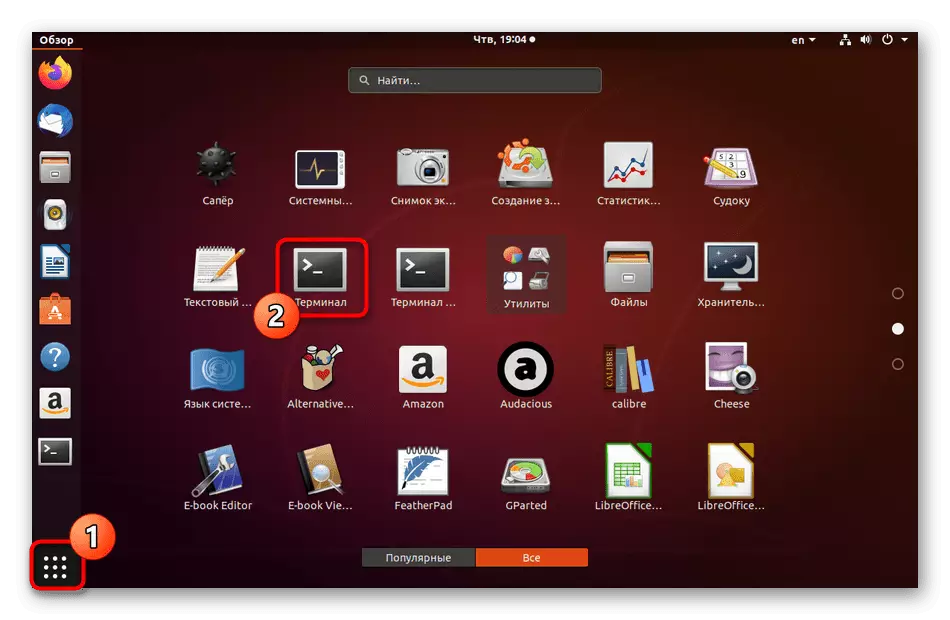
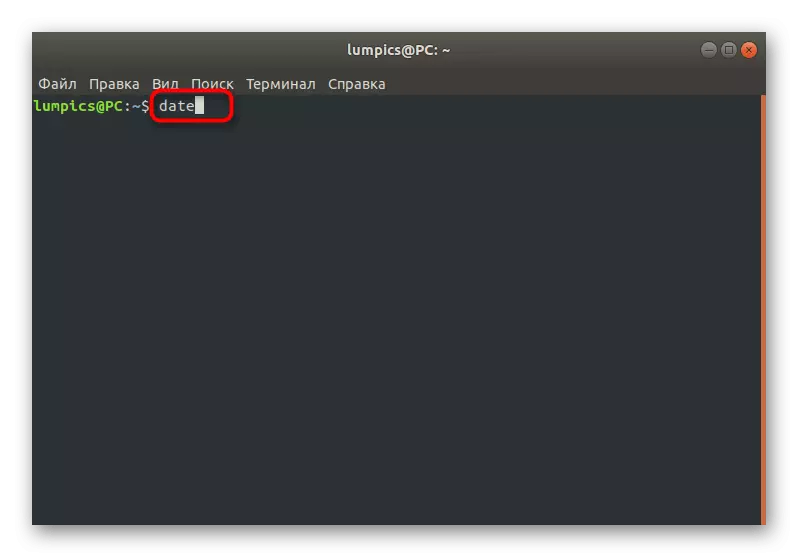
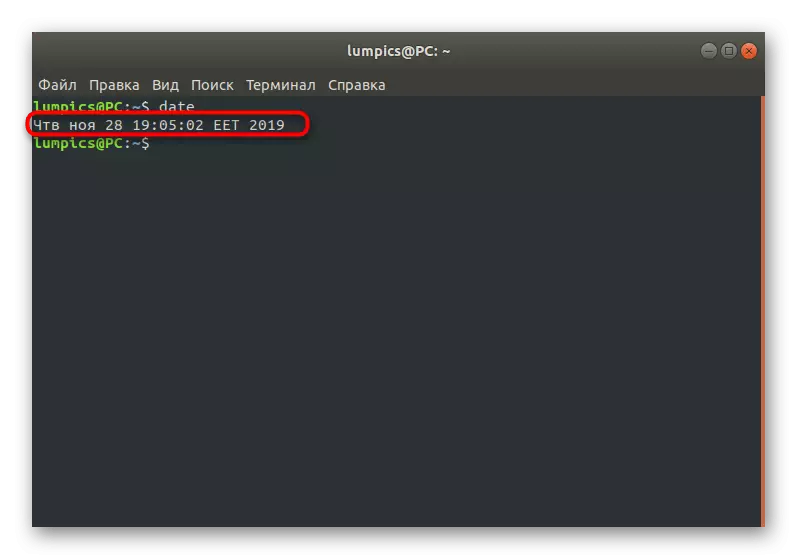
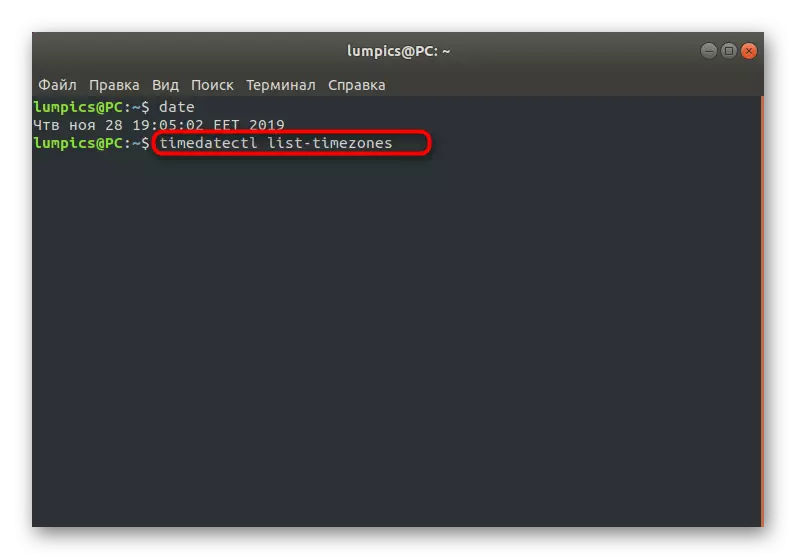
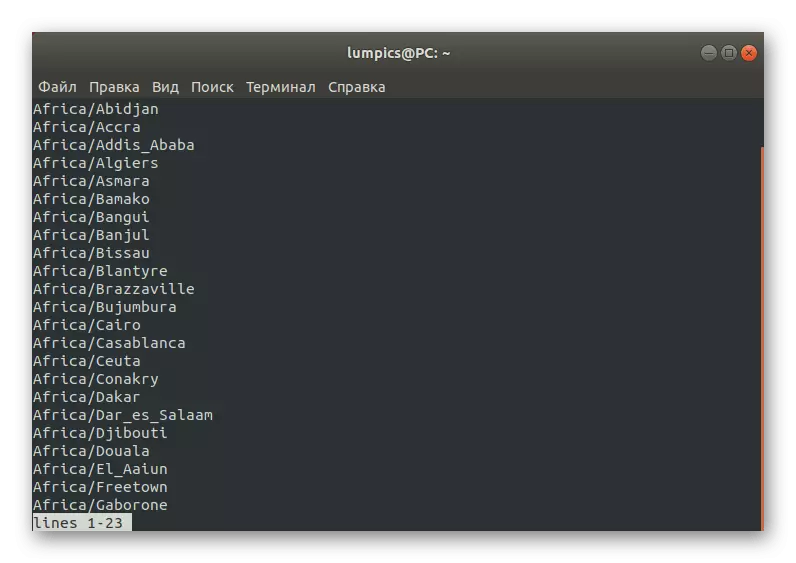
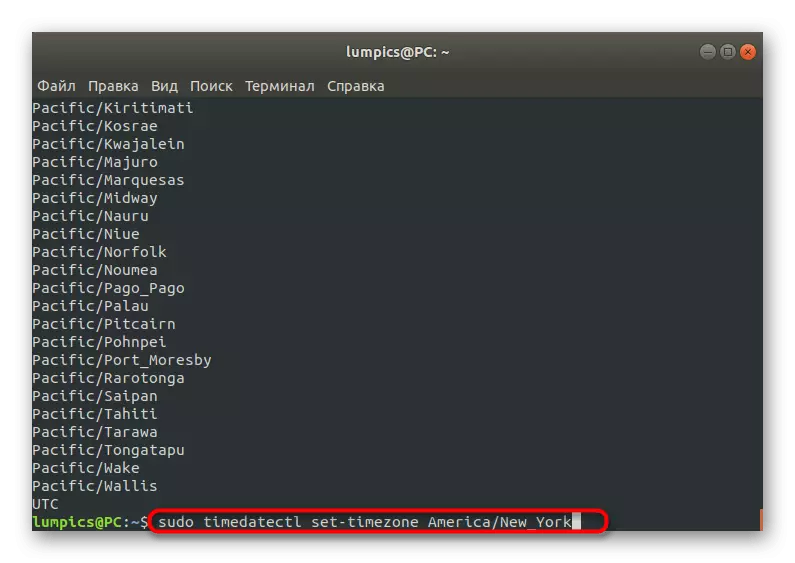
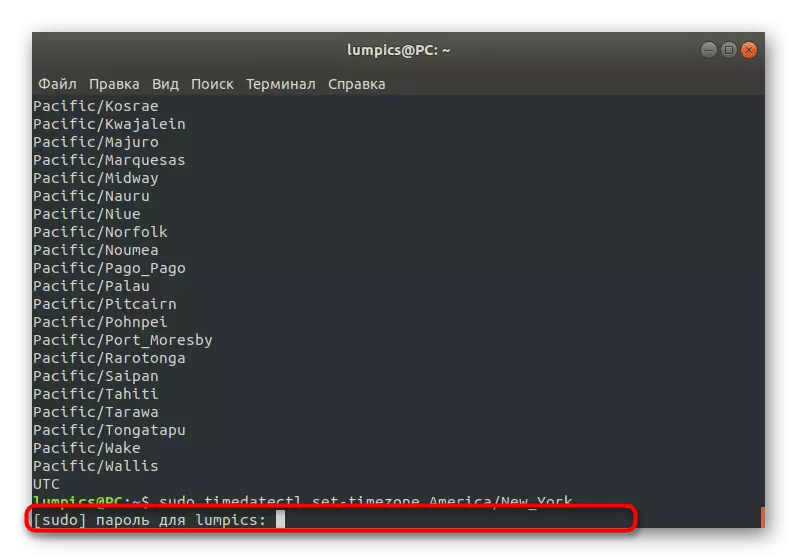
بارلىق ئۆزگىرىشلەرنى تارتقاندىن كېيىن, ئۇلارنىڭ ھەممىسىنىڭ زورلۇققا يەتكەنلىكىگە كاپالەتلىك قىلىش كېرەك. تىماتكېل توغرىسىدا تېخىمۇ كۆپ ئۇچۇرغا ئېرىشمەكچى بولسىڭىز, قالغان تاللاشلار ئۇزۇنغا سوزۇلغاندىن بۇيان, قالغان تاللاشتې تېمىسىنىڭ تېمىسىدا كىرگۈزۈلمەيدۇ, ئەمما ئۇ كونكرېت ئىشلەتكۈچىلەرگە پايدىلىق.
ۋاقىت چەكلىمىسى بىلەن ئۆز-ئارا تەسىر كۆرسىتىش
يۇقىرىدىن يۇقىرىدا بىز رەسمىي ھۆججەتلەر ئارقىلىق تىتاتىيە ھەققىدىكى ئۇچۇرلار ئۈستىدە ئىزدىنىشنى تەۋسىيە قىلىمىز, ئەمما بىز بىر مىنۇتنى ۋاقىت چەكلىمىسى بىلەن تونۇشتۇرىمىز. سۈكۈتتىكى مەشغۇلات سىستېمىسىدىكى ۋاقىتنى ماسلاشتۇرۇش ئۈچۈن مەسئۇل بولغان بۇ ئەسۋابلار.
- نۆۋەتتىكى ۋاقىت چەكلىمىسىنى ئېنىقلاش ئۈچۈن, كونترول سۇپىسىدىكى ۋاقىت جەدۋىلىنى ئىشلىتىڭ.
- يېڭى قۇرلاردا شۇ يەردىكى بارلىق زۆرۈر ئۇچۇرلارنى تاپشۇرۇۋالىسىز, قاچىلاش رايونى ۋە «مۇلازىمەتنىڭ ماس قەدەملىك ۋە پائالىيەتنىڭ ئۆز-ئارا سانلىق مەلۇماتلىرى.
- ئەگەر بۇ قورالنىڭ ھازىر بىر سەۋەب بىلەن ئۈزۈلۈپ قالغانلىقى ۋە ماس قەدەمدە تەڭشەشنى خالايدىغانلىقىڭىزنى, ماس قەدەملىك ۋاقىت بۆلۈمىنى بەلگىنى ئىشلىتىڭ.
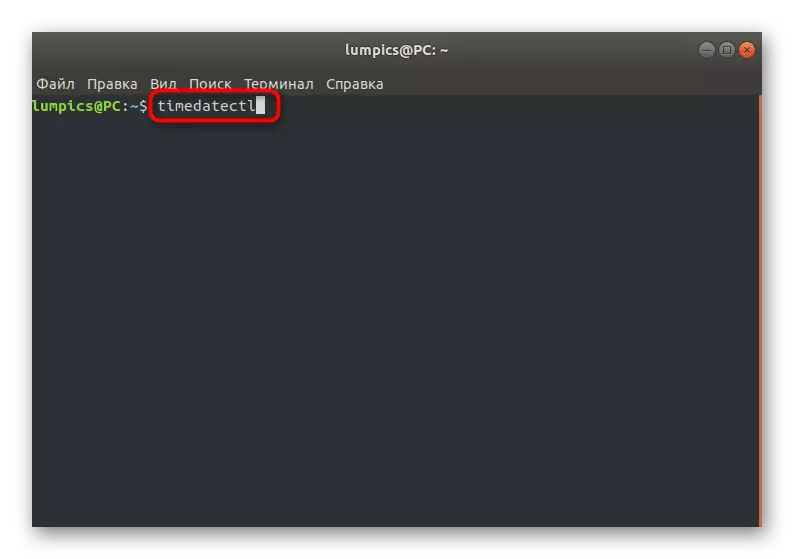
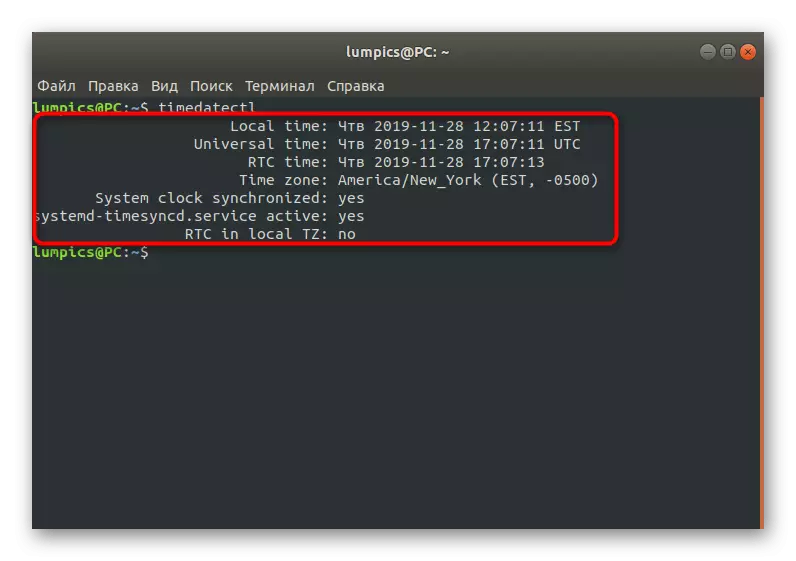
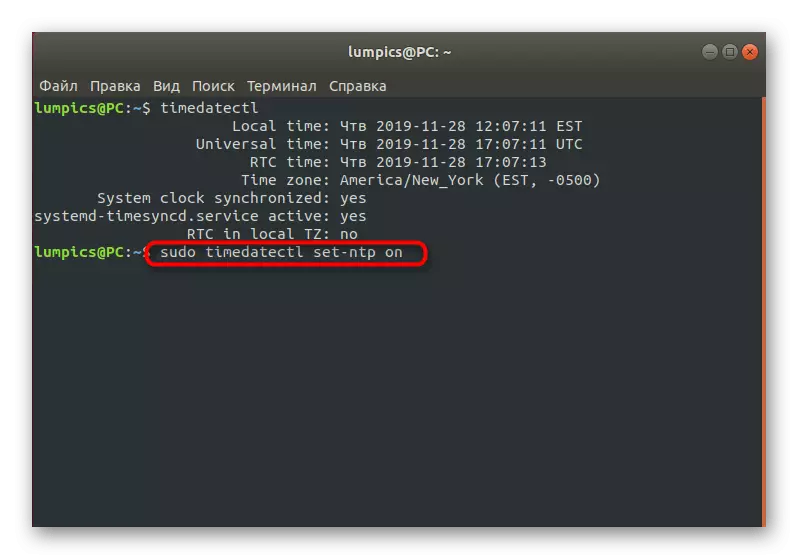
NTPD ئورنىتىش.
بىزنىڭ ماتېرىيالىمىزنىڭ ماتېرىيالىڭىزنىڭ ئاخىرقى بۆلىكى تېخىمۇ ئىشەنچلىك NTPD كېلىشىم (تور ۋاقتى كېلىشىم Demon) نىڭ ئورنىنى ئېلىش ئۈچۈن بېكىتىدۇ. ئۇ سۈكۈتتىكى ئاشكارا ئەھۋالغا چېتىشلىق, پروگراممىلار بىلەن ئالاھىدە سەزگۈرلۈك بىلەن تۈز يۆنىلىشلىك ھەمجىردە يۈرگۈزۈلگەن. قاچىلاش ۋە مۇلازىمەت ئالماشتۇرۇش مۇشۇنىڭغا ئوخشاش يۈز بېرىدۇ:
- باشلاش, SUDORTERTEMATECTL SAMPT-NTP ياق.
- دەرىجىدىن تاشقىرى پارولى يېزىش ئارقىلىق ھېساباتنىڭ دەلىللەشنى جەزملەشتۈرۈشىڭىز كېرەك.
- قورال ھالىتىنىڭ ئۈزۈلۈپ قالغانلىقىغا كاپالەتلىك قىلىش ئۈچۈن ئاللىبۇرۇن تونۇش ۋاقتىدىكى بۇيرۇقنى ئىشلىتەلەيسىز.
- يېڭى يۇمشاق دېتالنى ئورنىتىشتىن بۇرۇن, ئەڭ يېڭى يېڭىلانمىلارنى ئورنىتىش تەۋسىيەلىك. بۇ sudo APT يېڭىلاش ئارقىلىق تاماملاندى.
- بۇ جەرياننىڭ ئاخىرىدىن كېيىن, sudo APT نى ئىشلىتىپ APDU نى ئىشلىتىڭ NPT بۇيرۇقىنى ئىشلىتىڭ.
- ئارخىپ چۈشۈرۈشنىڭ ئېھتىياجىنىڭ ئۇقتۇرۇشىنى جەزملەشتۈرۈڭ.
- چۈشۈرۈش ۋە قاچىلاشنى ئۈمىد قىلىڭ.
- تېرمىنالدىكى مۇۋاپىق سۈپەتلەرگە كىرەلەيسىز, ھازىر يېڭى كېلىشىم ئىشلەتكۈچىڭىز بولالايسىز. ئاساسىي ئۇچۇرلارنى كۆرۈش ئۈچۈن NTPQ-P ئارقىلىق يۈز بېرىدۇ.
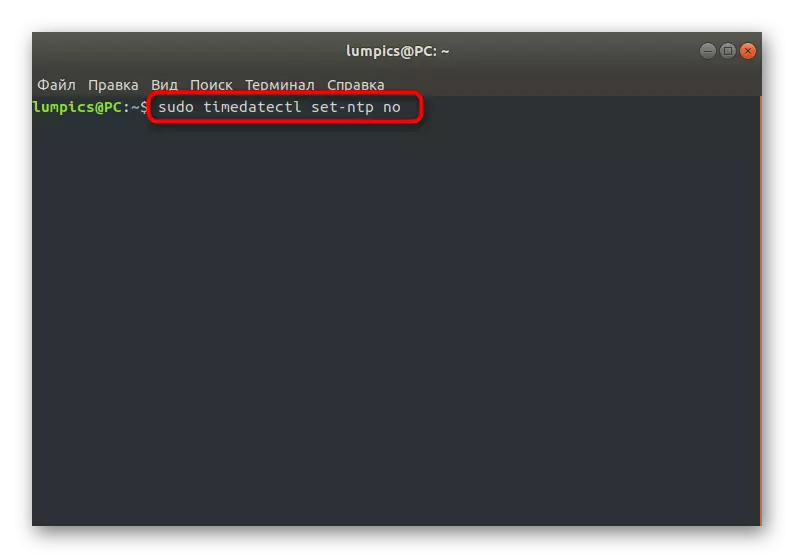
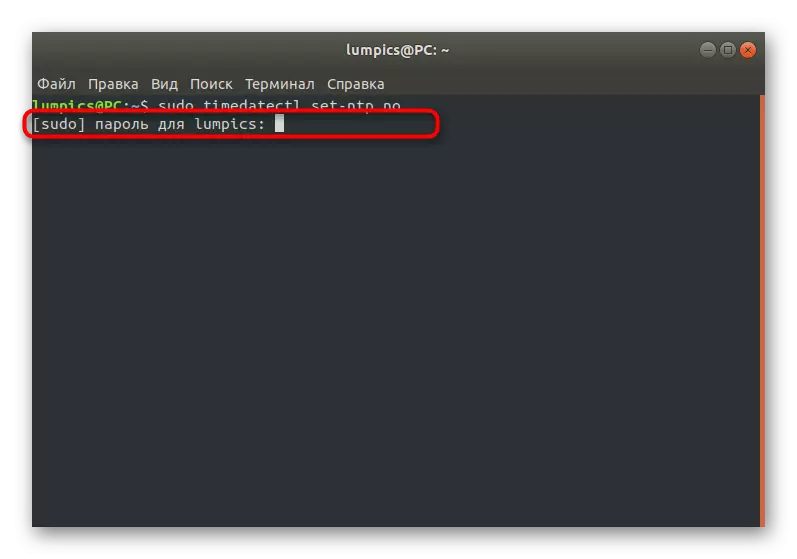
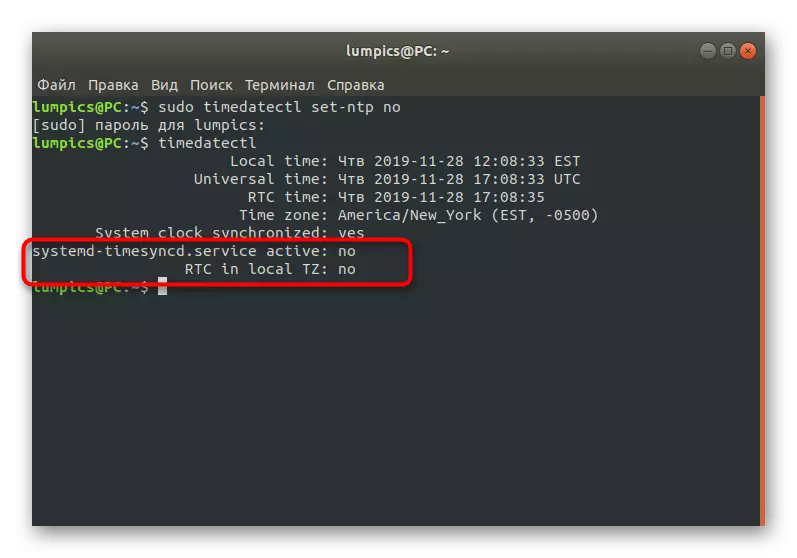
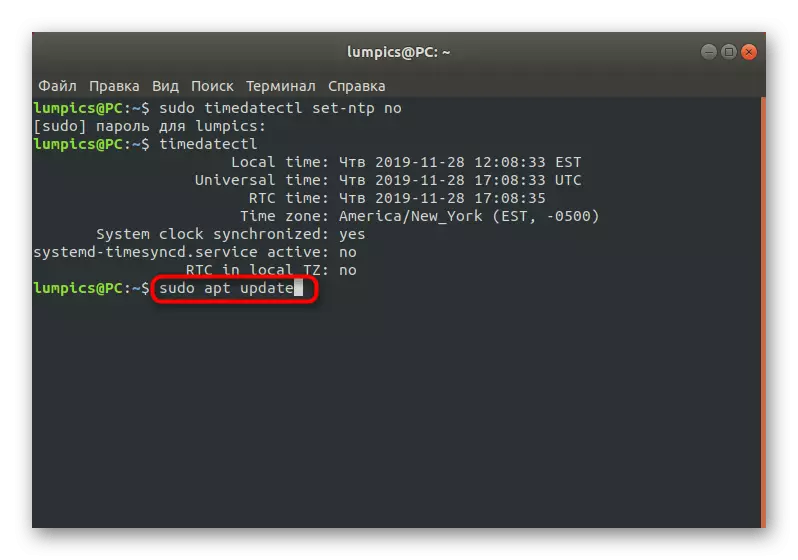
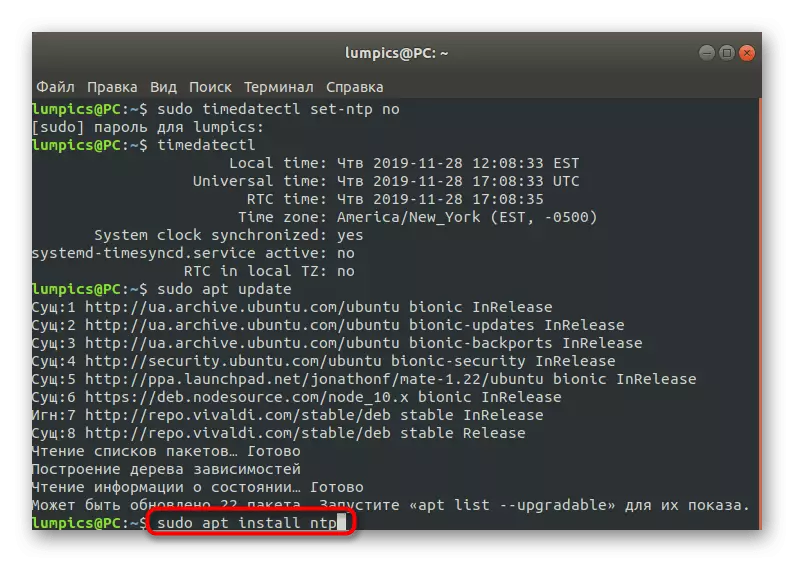
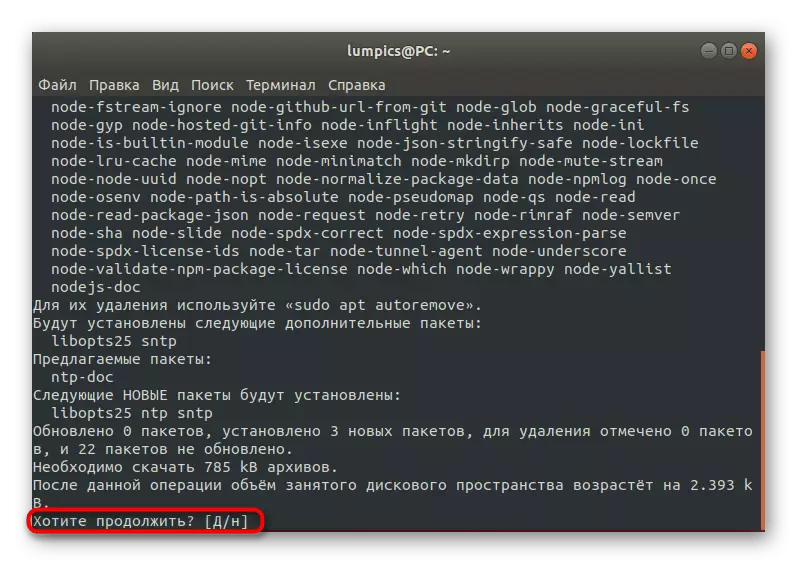
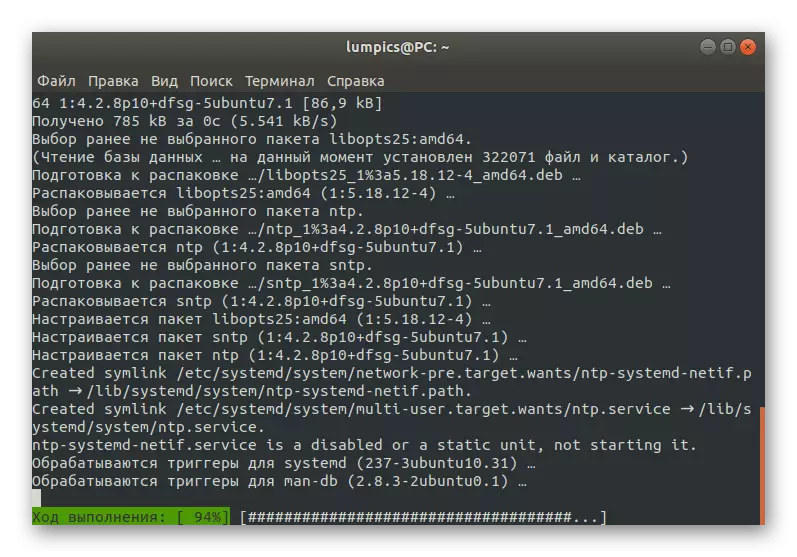
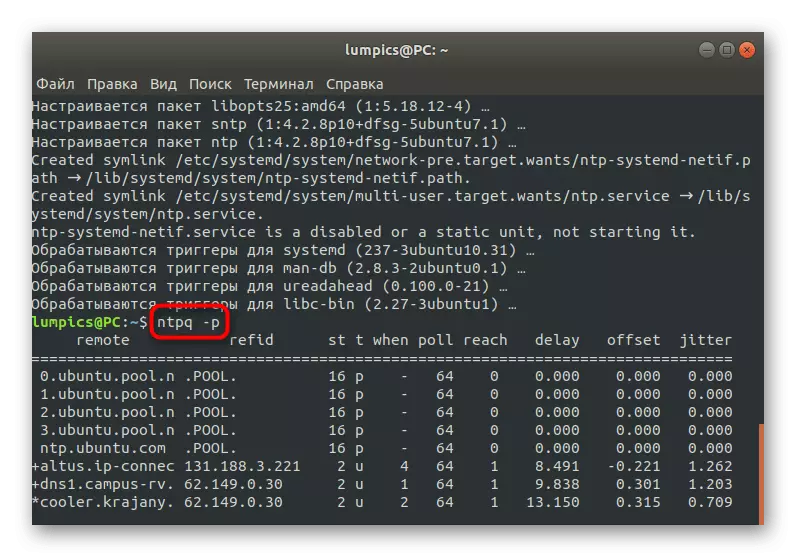
تور ۋاقتى مېخانىزمىسى Daemon ئاپتوماتىك قوزغىتىلىدۇ, شۇڭا قوشۇمچە بۇيرۇقلارغا لازىم ئەمەس. سىز دەرھال سىناق قىلىش مەسىلىلىرىنى باشلىسىڭىز بولىدۇ ياكى يېڭى ۋاقىت ماس قەدەملىك مۇلازىمەت ئورنىتىلغان باشقا ھەرىكەتلەرنى كۆرسىتەلەيسىز.
كۆرگىنىڭىزدەك, لىنۇمامىن خورت ئىچسىڭىز ۋە لىنۇلۇمى خېتى ئاسمىسىنى ئاپتوماتىك ئىجرا قىلدى, شۇڭا بۇ پارامېتىرنى قوزغىماقچى بولسىڭىز, بۇ پارامېتىرنى قوزغىماقچى بولغاندا ئاز ئۇچرايدىغان ئەھۋاللار ناھايىتى ئاز ئۇچرايدۇ. ھازىر, سۇنۇلغان ماتېرىيالنى تەتقىق قىلغان بولۇپ, ئوخشىمىغان ماس قەدەملەر بار, ھەمدە تەڭشەك يەنە گرافىك تىزىملىك ئارقىلىق ئېلىپ بېرىلماقچى بولىدۇ.
